カレンダーから録音した日付を選んで再生する
ICレコーダーで録音したファイルを、カレンダーから検索して再生できます。
画面表示をカレンダーに切り換え、ICレコーダーで録音したファイルを、カレンダーから検索して再生できます。
- 停止中にメニュー -
 タブ -「カレンダー表示」を選び、
タブ -「カレンダー表示」を選び、 ボタンを押して決定する。
ボタンを押して決定する。

「アクセス中...」のアニメーションの後に、カレンダーが表示され、現在の日付が選択されます。
-
 または
または を押して、日付を選び、
を押して、日付を選び、 ボタンを押す。
ボタンを押す。
ファイルが存在する日付には下線が表示されます。
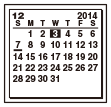
 または
または を押すと、前後の週へ移動します。それぞれのボタンを長押しすると、連続して移動します。
を押すと、前後の週へ移動します。それぞれのボタンを長押しすると、連続して移動します。 -
 または
または を押して、ファイルを選び、
を押して、ファイルを選び、 ボタンを押す。
ボタンを押す。
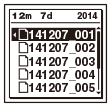
確認画面が表示され、確認のため、選んだファイルが再生されます。
-
 または
または を押して、「決定」を選び、
を押して、「決定」を選び、 ボタンを押す。
ボタンを押す。
ファイルが再生されます。
「戻る」を選ぶと前の画面に戻ります。
- 再生を止めるには、
 停止ボタンを押す。
停止ボタンを押す。
ご注意
- カレンダーから検索してファイルを再生するには、あらかじめICレコーダーの時計を合わせる必要があります。
- ファイルの存在しない日付を選択して決定した場合は、「ファイルがありません」が表示されます。ファイルが存在する日付を選択してください。
- カレンダーから検索して再生できるのは、ICレコーダーで録音したファイルが入っている録音可能フォルダのみです。フォルダ構成について詳しくは「フォルダとファイルの構成」をご覧ください。
ヒント
- 途中でカレンダーから録音した日付を選んで再生するのをやめるには、手順4の前に
 停止ボタンを押します。
停止ボタンを押します。


